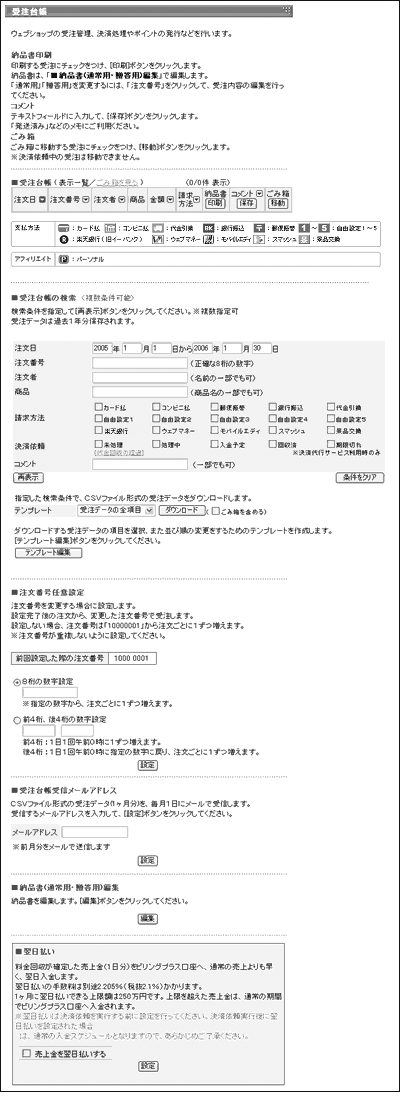| 項目名 |
内容 |
| 受注台帳 |
注文日〜
請求金額 |
受注情報が表示されます。
注文番号のリンクからは、受注データ確認や修正ができます。
注文者:
カッコ()内に購入回数が表示されます。
また、過去の不正注文情報と類似または一致する情報があった場合は、名前の下に以下のメッセージが表示されます。
不正注文情報と類似
不正注文情報と類似した情報があった場合に表示
不正注文情報と一致
不正注文情報と一致した情報があった場合に表示
※各メッセージのリンクをクリックすると、対応方法が表示されます。
|
| 請求方法 |
購入者が指定されたお支払い方法がマークで表示されます。
|
| 決済依頼 |
カード・コンビニでのお支払い方法では、Eストアーへの依頼処理が必要になります。
カードでは、与信で押さえた枠に本売上を立てる処理、コンビニでは、コンビニ払込票の発送処理を行います。 |
| 売上確定方法 |
Eストアーフレンドリンクご利用の場合、オプション欄に以下のアイコンが表示され、売上の確定処理が必要となります。
 |
| ポイント発行 |
ポイントシステムをご利用の場合は、ポイントの発行処理が必要となります。
なお、ポイント欄は受注台帳に表示する情報がない場合は欄自体が表示されません。 |
| 納品書 |
納品書の印刷が行えます。 |
| コメント |
メモ代わりに利用できるコメントが書き込めます。 |
| ごみ箱 |
該当する受注データをごみ箱へ移動することができます。キャンセルなどの理由で誤って処理したくないものや、テストデータを表示させておきたくない場合に役立てられます。 |
受注台帳検索・
ダウンロード
|
受注台帳のデータを指定した条件で検索・ダウンロード(CSVファイル)します。またテンプレートを使用して必要な項目だけダウンロードすることも可能です。
|
| テンプレート編集 |
ダウンロードする受注データの項目・並び順が設定できます。一度設定した内容をテンプレートとして保存します。 |
注文番号任意設定
|
注文番号の発行基準を任意で設定できます。 |
受注台帳受信
メールアドレス |
毎月1日に前月分の受注台帳データをメール受信することができます。また、代金回収の経過にあわせて送信される「連絡メール」も、ここで設定するメールアドレスへご連絡いたします。 |
| 納品書編集 |
納品書印刷時の印字内容が編集できます。 |
| 翌日払い |
通常の入金スケジュールを待たずに、売上確定日の翌日にビリングプラス口座へ入金する「翌日払い」の設定が行えます。
(翌日払いには、別途、手数料がかかります) |